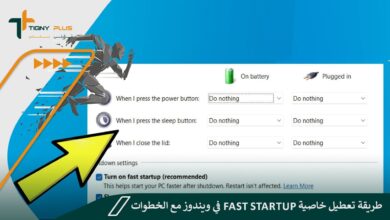كيفية تحويل البيوس إلى UEFI بالخطوات
من الضروري التعرف على كيفية تحويل البيوس إلى UEFI؛ لكي يتسنى لك إمكانية تعزيز سرعة الإقلاع والحصول على الأداء الأفضل للجهاز الخاص بك، وكذلك تحسين الأمان وتزويد الحماية.
ميّزات UEFI وبماذا يختلف عن BIOS؟
إن كنت تملك أيٍ من أجهزة الكمبيوتر القديمة فمن المستحيل تحويل البيوس إلى UEFI بها، وفي تلك الحالة ستحتاج إلى شراء جهاز جديد يدعم أو يتضمن uefi؛ لإضافته إلى جهازك القديم.
أما بالنسبة إلى الكمبيوتر الجديد فعلى الأغلب يدعم هذا العنصر بالفعل، وتجدر الإشارة إلى أن أجهزة الـ uefi توفر محاكاة للبيوس.
حيث يمكن تثبيت أنظمة التشغيل القديمة التي من الممكن أن تتضمن البيوس عليها، وفي تلك الحالة سيوفر الجهاز ميزة التوافقية في الإصدارات السابقة.
ومن هنا، نشير إلى أن هذه الأجهزة تمتاز بالقدرة على الإقلاع من محركات الأقراص التي تبدأ مساحتها من 2.2 TB أو أكثر.
كما أنها قد تصل إلى ما يعادل 9.4 ZB؛ مما يشير إلى أنها تعادل 3 أضعاف إجمالي حجم البيانات المتاحة في الوقت الراهن على شبكة الإنترنت.
والفضل في ذلك يعود إلى آلية التقسيم التي تتبعها هذه الأجهزة ومنها GPT أي GUID Partition Table بدلاً من MBR.
مع العلم، أن الإقلاع يعتمد على طريقة موحدة ومعيارية، وحينها يبدأ بتشغيل الملفات التنفيذية المعروفة باسم EFI بدلاً من تنفيذ الكود البرمجي من خلال MBR للهارد.
بالإضافة إلى إمكانية تشغيل أجهزة الـ uefi على معالجات تدعم نظام 32 بت أو 64 بت؛ مما يشير إلى سرعة عملية الإقلاع التي يمكنها جعل شاشات الإعدادات تكون أكثر تعقيدًا عن المعتاد.
ناهيك عن دعم مؤشر الفأرة والرسوميات، على الرغم من أن معظم أجهزة الكمبيوتر لا تزال تأتي مع شاشة إعدادات نصية كما الحال في شاشات البيوس القديمة.
وإلى جانب ذلك، فإنه يدعم الإقلاع الآمن Secure Boot، الذي يوفر لك سهولة التأكد من عدم وجود أي برامج خبيثة يمكنها التلاعب بتلك العمية، فضلًا عن دعمه لميزة الشبكة بصورة مباشرة.
مما يوفر سهولة استكشاف الأخطاء وإصلاحها فيما يعرف باسم Troubleshoot، ولاسيما ضبط التهيئة عن بُعد والتي تعد من بين المزايا التي يفتقر إليها البيوس.
وكذلك، نجد أنه من الممكن تحميل uefi على الفلاش ميموري على اللوحة الأم، أو على الهارد أو مشاركتها بالاعتماد على أيٍ من الشبكات المتاحة عند الإقلاع.
تحويل البيوس إلى UEFI
إن كنت من مستخدمي الكمبيوتر العادي فإن تلك العملية لن تشكل أي فارق ملحوظ سوى على سرعة الإقلاع ووقف التشغيل وإمكانية استخدام محركات الأقراص التي يبدأ حجمها من 2.2 TB.
ولكن، في حال أن كنت ترغب في الوصول إلى الإعدادات منخفضة المستوى فيمكنك اتباع الخطوات اللاحقة:
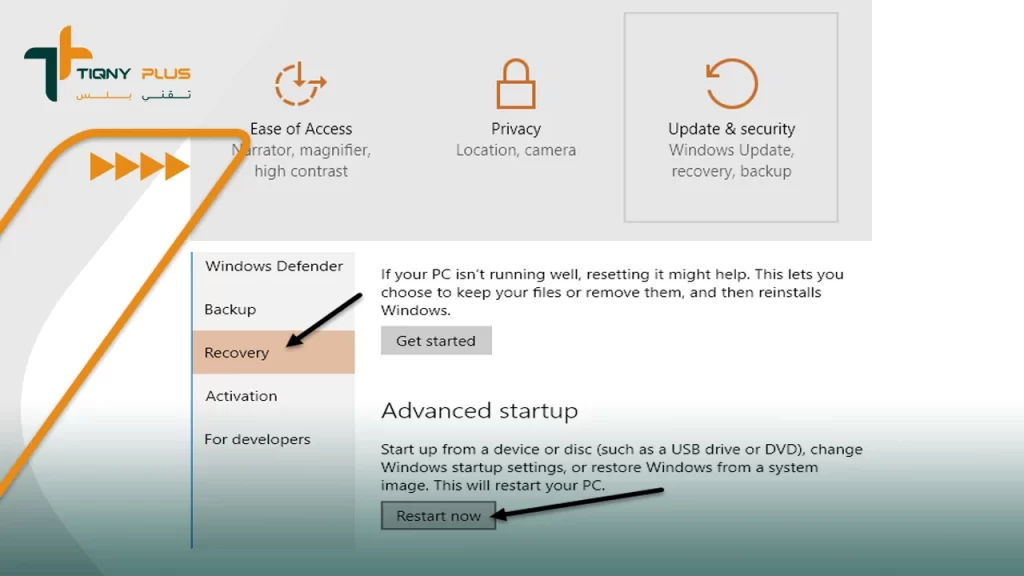
- قمت بفتح قائمة البدء أو Start.
- قمت بالولوج إلى قامة الإعدادات أو Settings.
- ضغطت على التحديث والأمن أو update and security.
- ضغطت على الأمر استرداد أو Recovery.
- من خلال قائمة بدء التشغيل المتقدم Advanced Startup، ضغطت على الأمر إعادة التشغيل الآن أو Restart Now.
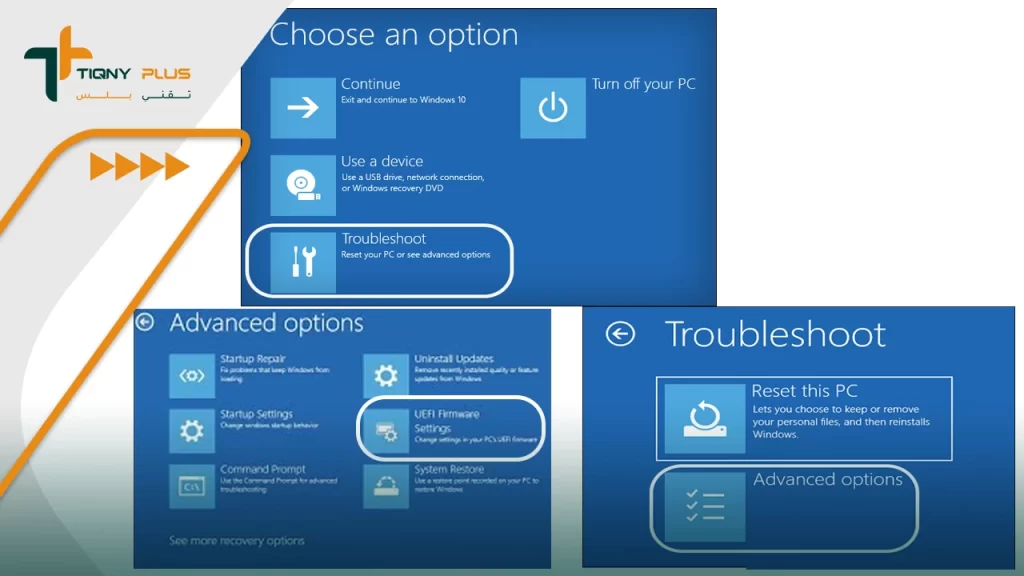
- انتظرت قليلًا ليتم إعادة تشغيل وتحميل شاشة تحتوي على خيارات الاسترداد المتقدمة.
- ضغطت على خيار استكشاف الأخطاء وإصلاحها أو Troubleshoot.
- قمت بالانتقال إلى الخيارات المتقدمة أو Advanced Options.
- ضغطت على خيار UEFI Firmware Settings.